
books_monosapr_2013
.pdf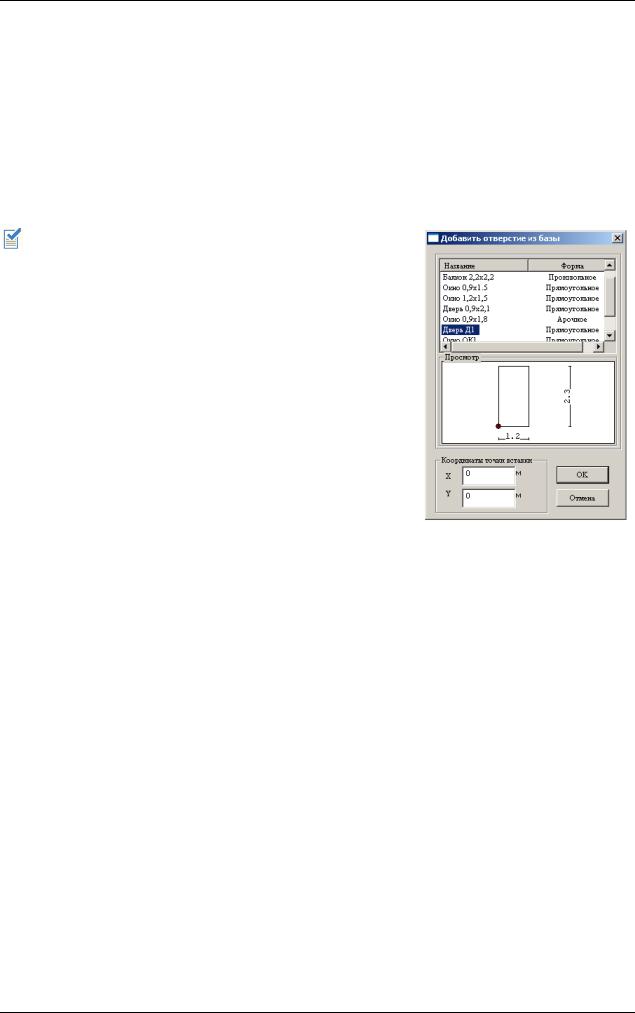
Пример 1. Создание модели и расчет многоэтажного здания в программе КОМПОНОВКА
Задание отверстий из базы отверстий для стен Задайте отверстие Д1 в стене по оси 2:
Выполните команду меню Схема Корректировка Отверстие в стене (перегородке)
(кнопка  на панели инструментов).
на панели инструментов).
После активизации данного режима укажите стену на схеме.
В открывшемся окне диалога Отверстия в стенах (рис.1.6.12, см. ниже) выполните следующие действия:
Обратите внимание на ориентацию стены, заданной на схеме. В окне диалога Отверстия в стенах на небольшом рисунке слева показаны 1-й и 2-й узел стены. Они отображают порядок указания узлов в момент задания стены и определяют положение местной системы координат стены. При задании отверстия его координаты должны согласовываться с положением местной системы координат стены.
в группе Добавить нажмите кнопку Из базы –
откроется окно диалога Добавить отверстие из базы;
в окне диалога Добавить отверстие из базы
(рис. 1.6.8) выполните следующие действия:
выберите из списка Дверь Д1;
задайте X = 0.8 м; |
Рис.1.6.8. Окно диалога |
|
Добавить отверстие из базы |
щелкните на кнопке OK – заданное отверстие будет |
|
добавлено на рисунок стены в окне диалога Отверстия в стенах; |
|
После этого щелкните на кнопке OK. |
|
Задайте отверстие Д1 в стене по оси 3. |
Режим Отверстие в стене (перегородке) должен быть все |
еще активизирован: |
|
Укажите стену на схеме.
В открывшемся окне диалога Отверстия в стенах выполните следующие действия:
в группе Добавить нажмите кнопку Из базы – откроется окно диалога Добавить отверстие из базы;
в окне диалога Добавить отверстие из базы выполните следующие действия:
выберите из списка Дверь Д1;
задайте X = 0.8 м;
41

МОНОМАХ-САПР 2013. Учебное пособие. Примеры расчета и проектирования
щелкните на кнопке OK – заданное отверстие будет добавлено на рисунок стены в окне диалога Отверстия в стенах;
После этого щелкните на кнопке OK.
Заданные отверстия в стенах должны иметь вид, представленный на рис. 1.6.9. Рис.1.6.9. Отверстия в
стенах (фрагмент плана)
Задайте отверстие Д1 в стене по оси 2а. Режим Отверстие в стене (перегородке) должен быть все еще активизирован:
Укажите стену на схеме.
В открывшемся окне диалога Отверстия в стенах выполните следующие действия:
в группе Добавить нажмите кнопку Из базы – откроется окно диалога Добавить отверстие из базы;
в окне диалога Добавить отверстие из базы выполните следующие действия:
выберите из списка Дверь Д1;
задайте X = 4.3 м;
щелкните на кнопке OK – заданное отверстие будет добавлено на рисунок стены в окне диалога Отверстия в стенах;
После этого щелкните на кнопке OK.
Если на схеме заданное отверстие появилось не на том месте, где Вы ожидали, отмените команду с помощью с помощью команды меню Правка Отменить (кнопка
 на панели инструментов). Затем повторно задайте отверстие, но уже с другой координатой точки вставки, например X = 1.5 м.
на панели инструментов). Затем повторно задайте отверстие, но уже с другой координатой точки вставки, например X = 1.5 м.
Задайте отверстие Д1 в стене по оси 3а. Режим Отверстие в стене (перегородке) должен быть все еще активизирован:
Укажите стену на схеме.
В открывшемся окне диалога Отверстия в стенах выполните следующие действия:
в группе Добавить нажмите кнопку Из базы – откроется окно диалога Добавить отверстие из базы;
в окне диалога Добавить отверстие из базы выполните следующие действия:
выберите из списка Дверь Д1;
задайте X = 4.3 м;
щелкните на кнопке OK – заданное отверстие будет добавлено на рисунок стены в окне диалога Отверстия в стенах;
После этого щелкните на кнопке OK. |
Рис.1.6.10. Отверстия в |
|
стенах (фрагмент плана) |
Заданные отверстия в стенах должны иметь вид, представленный на |
|
рис. 1.6.10. |
|
|
|
42 |
|

Пример 1. Создание модели и расчет многоэтажного здания в программе КОМПОНОВКА
Задание отверстий из базы отверстий для стен, копирование и перенос отверстия
Отверстия можно копировать только в пределах одной стены.
Задайте три отверстия ОК1 и одно отверстие ОБ1 в стене по оси Г1 (рис. 1.6.11). Режим Отверстие в стене (перегородке) должен быть все еще активизирован:
Рис.1.6.11. Номера и привязка отверстий
Укажите стену на схеме.
В открывшемся окне диалога Отверстия в стенах (рис. 1.6.12) выполните следующие действия:
в группе Добавить нажмите кнопку Из базы – откроется окно диалога Добавить отверстие из базы;
в окне диалога Добавить отверстие из базы выполните следующие действия:
выберите из списка Окно ОК1;
задайте X = 1.4 м
Y = 0.8 м
щелкните на кнопке OK – заданное отверстие 1 будет добавлено на рисунок стены в окне диалога Отверстия в стенах;
щелкните на рисунке стены внутри контура отверстия 1 – выбранное отверстие обозначится красным цветом.
нажмите кнопку Копировать – откроется окно диалога Копирование отверстий;
в окне диалога Копирование отверстий задайте следующие параметры:
шаг по X = 3.45 м;
количество по X = 2;
остальные параметры оставьте по умолчанию.
щелкните на кнопке OK – заданные отверстия 2 и 3 будут добавлены на рисунок стены в окне диалога Отверстия в стенах;
щелкните на рисунке стены внутри контура выбранного отверстия 1 (первое отверстие все еще обозначено красным цветом), чтобы снять выделение.
щелкните на рисунке стены внутри контура отверстия 3 – выбранное отверстие обозначится красным цветом (рис. 1.6.12).
43
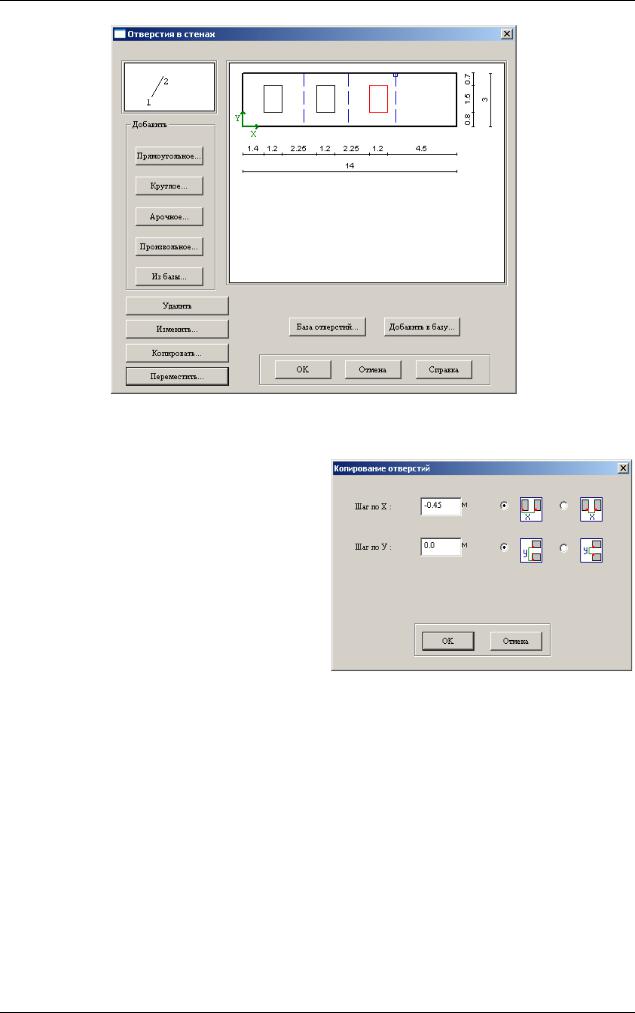
МОНОМАХ-САПР 2013. Учебное пособие. Примеры расчета и проектирования
Рис.1.6.12. Окно диалога Отверстия в стенах
нажмите кнопку Переместить – откроется окно диалога Копирование отверстий;
в окне диалога Копирование отверстий
(рис. 1.6.13) задайте следующие параметры:
шаг по X = -0.45 м;
остальные параметры оставьте по умолчанию.
щелкните на кнопке OK – выбранное отверстие 3 будет смещено влево;
Рис.1.6.13. Окно диалога Копирование
отверстий
в группе Добавить нажмите кнопку Из базы – откроется окно диалога Добавить отверстие из базы;
в окне диалога Добавить отверстие из базы выполните следующие действия:
выберите из списка Окно балконное ОБ1;
задайте X = 10.9 м;
остальные параметры оставьте по умолчанию;
щелкните на кнопке OK – заданное отверстие 4 будет добавлено на рисунок стены в окне диалога Отверстия в стенах;
После этого щелкните на кнопке OK.
Заданные в стене отверстия будут показаны на плане.
44
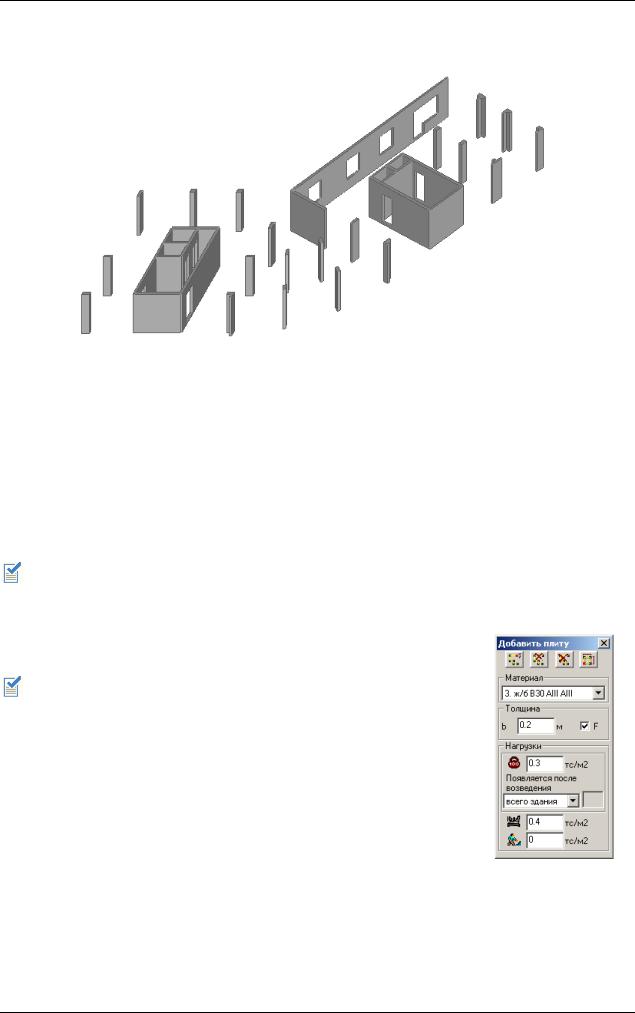
Пример 1. Создание модели и расчет многоэтажного здания в программе КОМПОНОВКА
Просмотр 3D-вида модели
Выполните команду меню Вид Вид 3D Текущий этаж.
Рис.1.6.14. 3D-вид заданной модели
Вернитесь в Главный вид с помощью команды меню Вид Главный вид (кнопка  на панели инструментов).
на панели инструментов).
Сохраните Вашу модель с помощью команды меню Файл Сохранить (кнопка  на панели инструментов).
на панели инструментов).
Этап 7. Задание плит перекрытий
Задание контура плиты перекрытия
Любой из заданных контуров, в том числе и контур плиты перекрытия, может быть в дальнейшем откорректирован. Можно «набросать» контур по узлам сети, а затем исправить его с учетом балконных выступов, примыкающих вплотную отверстий и т.п.
Задайте параметры и контур плиты перекрытия:
Обратите внимание, что плита перекрытия располагается в верхнем уровне текущего этажа над колоннами и стенами текущего этажа.
Выполните команду меню Схема Добавить элементы Добавить плиту (кнопка  на панели инструментов).
на панели инструментов).
В открывшемся окне диалога Добавить плиту (рис. 1.7.1) задайте следующие параметры:
материал – ж/б B30 АIII AIII;
толщина b = 0.2 м;
нагрузка постоянного загружения  0.3 тс/м2;
0.3 тс/м2;
нагрузка длительного загружения  0.4 тс/м2;
0.4 тс/м2;
Рис.1.7.1. Окно диалога
Добавить плиту
45
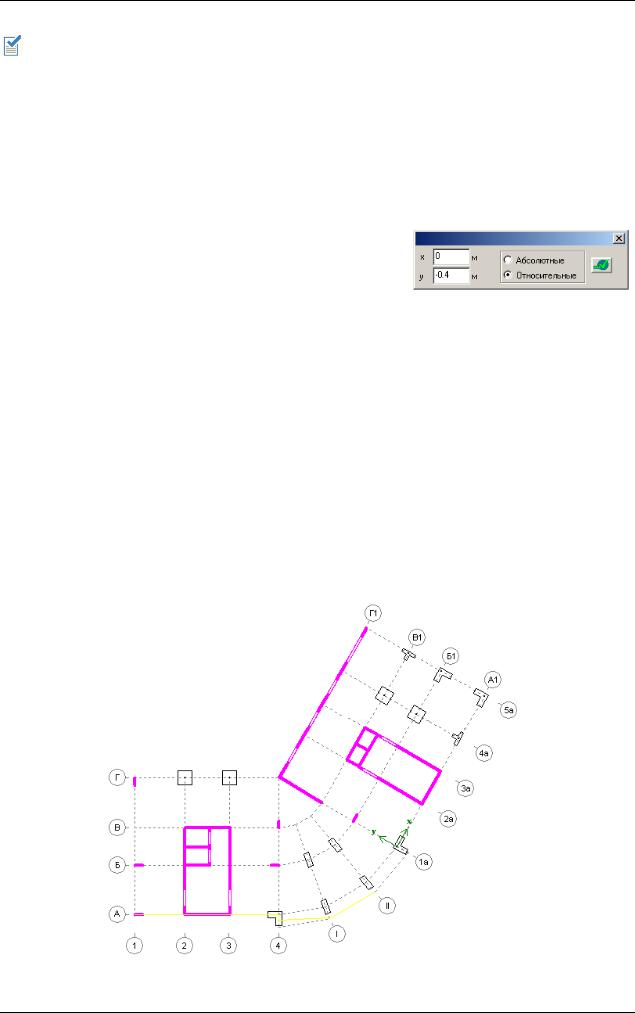
МОНОМАХ-САПР 2013. Учебное пособие. Примеры расчета и проектирования
остальные параметры оставьте по умолчанию.
Обратите внимание на то, что нагрузка, равномерно распределенная по всей плите, задается как параметр плиты.
Укажите на схеме узел пересечения осей 1 и А в соответствии с планом здания.
Укажите на схеме узел пересечения осей 4 и А.
В окне диалога Добавить плиту нажмите кнопку  – Указать координаты узла.
– Указать координаты узла.
В открывшемся окне диалога (рис. 1.7.2) выполните следующие действия:
выберите опцию Относительные (по умолчанию выбрана опция Абсолютные);
задайте x = 0 м;
|
y = -0.4 м; |
Рис.1.7.2. Окно диалога |
|
для указания координат узла |
|
|
|
нажмите кнопку  – Применить.
– Применить.
Будет задан узел, который находится вне узлов сети.
Укажите на схеме узел пересечения осей I и внешней кольцевой оси в соответствии с планом здания.
Укажите на схеме узел пересечения осей II и внешней кольцевой оси.
Выполните команду меню Схема Система координат Установить.
Укажите на схеме узел пересечения осей 1а и А1.
Укажите на схеме узел пересечения осей 1а и Г1.
Система координат должна принять положение, как это показано на рис. 1.7.3.
Рис.1.7.3. Установка системы координат
46
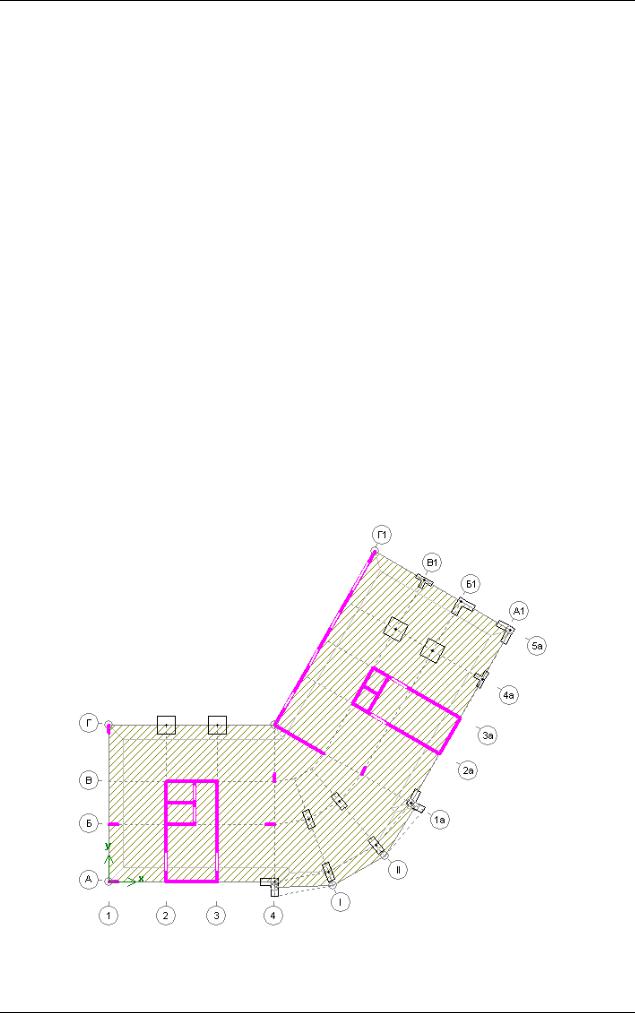
Пример 1. Создание модели и расчет многоэтажного здания в программе КОМПОНОВКА
В окне диалога Добавить плиту нажмите кнопку  – Указать координаты узла.
– Указать координаты узла.
В открывшемся окне диалога выполните следующие действия:
выберите опцию Абсолютные;
задайте x = 0 м;
y = -0.4 м;
нажмите кнопку  – Применить.
– Применить.
Будет задан узел, который находится вне узлов сети.
Укажите на схеме узел пересечения осей 1а и А1 в соответствии с планом здания.
Укажите на схеме узел пересечения осей 5а и А1.
Укажите на схеме узел пересечения осей 5а и Г1.
Укажите на схеме узел пересечения осей 1а и Г1.
Укажите на схеме узел пересечения осей 1 и Г.
Укажите на схеме узел пересечения осей 1 и А (этот же узел был задан первым) – контур плиты будет замкнут.
Восстановите начальное положение системы координат с помощью команды меню Схема Система координат Исходное положение.
Заданная плита должна иметь вид, представленный на рис. 1.7.4.
Рис.1.7.4. Плита перекрытия
47
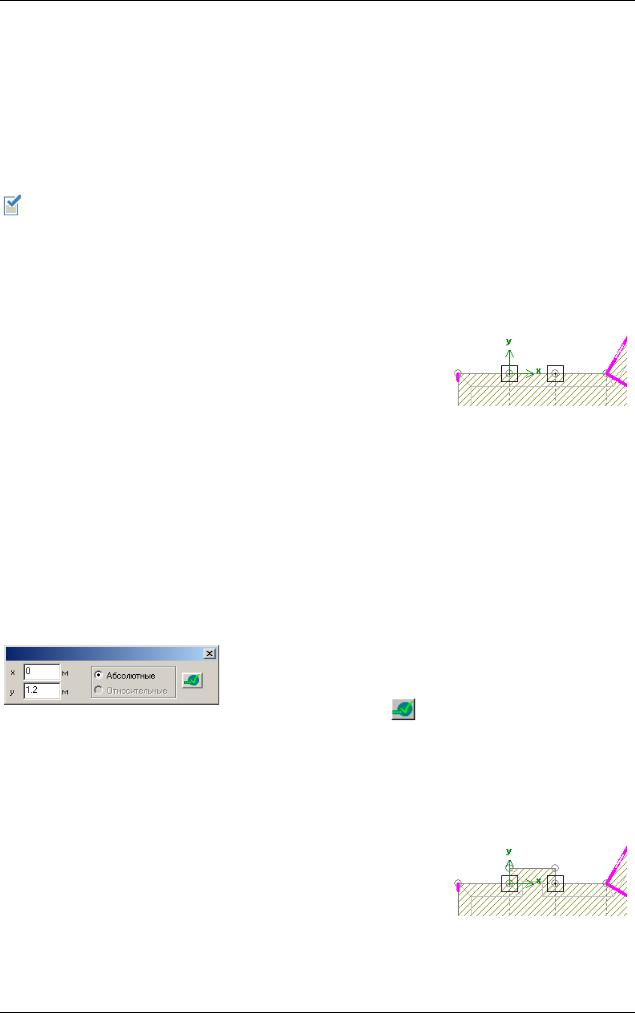
МОНОМАХ-САПР 2013. Учебное пособие. Примеры расчета и проектирования
Корректировка контура плиты перекрытия – добавление новых узлов Измените контур плиты перекрытия – добавьте балконный выступ:
Выполните команду меню Схема Корректировка Перенести или добавить узел контура
(кнопка  на панели инструментов).
на панели инструментов).
Переместите начало системы координат с помощью команды меню Схема Система координат Перенос (кнопка  на панели инструментов) на пересечение осей 2 и Г в соответствии с планом здания.
на панели инструментов) на пересечение осей 2 и Г в соответствии с планом здания.
В режиме корректировки узлы контура дополнительно обозначаются небольшими окружностями.
Добавьте два узла контура:
Укажите на сторону контура между двумя узлами (один из них – узел пересечения осей 1 и Г, второй – узел пересечения осей 4 и Г в соответствии с планом здания);
Укажите на схеме узел пересечения осей 2 и Г.
Укажите на сторону контура между двумя узлами (один из них
– узел пересечения осей 2 и Г, второй – узел пересечения
осей 4 и Г в соответствии с планом здания);
Укажите на схеме узел пересечения осей 3 и Г.
Новые узлы контура плиты показаны на рис. 1.7.5.
Добавьте два узла контура, изменяющие контур плиты:
Рис.1.7.5. Плита перекрытия (фрагмент)
Укажите на сторону контура между двумя узлами (один из них – узел пересечения осей 2 и Г, второй – узел пересечения осей 3 и Г в соответствии с планом здания);
В окне диалога, которое было открыто при активизации команды Перенести или добавить узел контура (рис. 1.7.6) задайте следующие параметры:
x = 0 м;
y = 1.2 м;
Рис.1.7.6. Окно диалога |
нажмите кнопку |
– Применить. |
|
|
|
для указания координат узла |
|
|
Укажите на сторону контура между двумя узлами (один из них новый узел на оси 2, второй – узел пересечения осей 3 и Г в соответствии с планом здания);
В окне диалога, которое было открыто при активизации команды Перенести или добавить узел контура, задайте следующие параметры:
x = 3.6 м;
y = 1.2 м;
нажмите кнопку  – Применить. Рис.1.7.7. Плита перекрытия (фрагмент)
– Применить. Рис.1.7.7. Плита перекрытия (фрагмент)
Измененный контур плиты показан на рис. 1.7.7.
48

Пример 1. Создание модели и расчет многоэтажного здания в программе КОМПОНОВКА
Корректировка контура плиты перекрытия – добавление новых узлов и перенос узла
Измените контур плиты перекрытия – добавьте еще один балконный выступ. Режим Перенести или добавить узел контура должен быть все еще активизирован:
Переместите начало системы координат с помощью команды меню Схема Система координат Перенос (кнопка  на панели инструментов) на пересечение осей 4А и Г1 в соответствии с планом здания.
на панели инструментов) на пересечение осей 4А и Г1 в соответствии с планом здания.
Поверните систему координат с помощью команды меню
Схема Система координат Перенос и поворот.
В окне диалога Перемещение и поворот системы координат
(рис. 1.7.8) задайте следующие параметры:
Fi = 60 градусов;
остальные параметры оставьте по умолчанию.
После этого щелкните на кнопке OK – система координат |
Рис.1.7.8. Окно диалога |
|
повернется в нужное положение. |
||
Перемещение и поворот |
||
|
||
Добавьте два узла контура: |
системы координат |
|
|
Укажите на сторону контура между двумя узлами (один из них – узел пересечения осей 1а и Г1, второй – узел пересечения осей 5а и Г1 в соответствии с планом здания);
Укажите на схеме узел пересечения осей 4а и Г1.
Укажите на сторону контура между двумя узлами (один из них – узел пересечения осей 4а и Г1, второй – узел пересечения осей 5а и Г1 в соответствии с планом здания);
В окне диалога, которое было открыто при активизации команды Перенести или добавить узел контура, задайте следующие параметры:
x = 0 м;
y = 1.5 м;
нажмите кнопку  – Применить.
– Применить.
Будут заданы два новых узла контура. Перенесите существующий узел контура:
Укажите на схеме узел контура на пересечении осей 5а и Г1 в соответствии с планом здания;
В окне диалога, которое было открыто при активизации команды Перенести или добавить узел контура, выполните следующие действия:
выберите опцию Относительные (по умолчанию выбрана опция Абсолютные);
задайте x = 0 м;
y = 0.8 м;
|
|
Рис.1.7.9. Плита перекрытия |
нажмите кнопку |
– Применить. |
(фрагмент) |
|
Положение узла будет изменено. Измененный контур плиты показан на рис. 1.7.9.
49
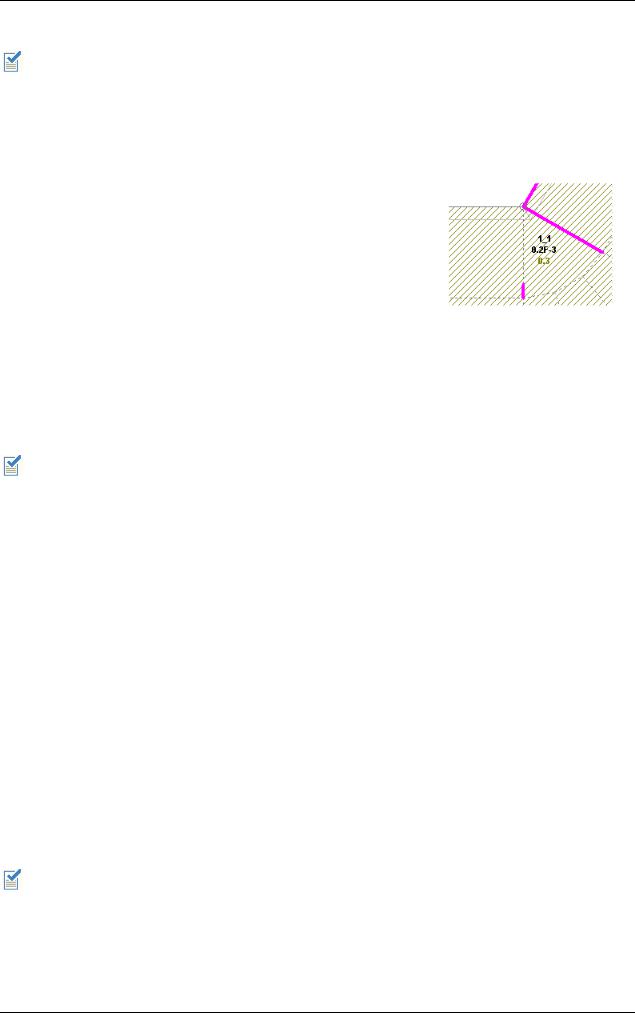
МОНОМАХ-САПР 2013. Учебное пособие. Примеры расчета и проектирования
Восстановите начальное положение системы координат с помощью команды меню Схема Система координат Исходное положение.
Если в дальнейшем Вам понадобится удалить узел, то сделайте это с помощью команды
меню Схема Корректировка Удалить узел контура (кнопка  на панели инструментов). После активизации заданного режима укажите узел, который нужно удалить.
на панели инструментов). После активизации заданного режима укажите узел, который нужно удалить.
Обозначение плит на схеме
Выполните команду меню Вид Отобразить.
В открывшемся окне диалога Отобразить выполните следующие действия:
щелкните на закладке  – Номера и параметры;
– Номера и параметры;
установите флажок Плиты: Номера и параметры;
нажмите кнопку  – Применить.
– Применить.
Рис.1.7.10. Обозначение плит на схеме
Закройте окно диалога Отобразить щелчком на кнопке  – Закрыть.
– Закрыть.
То же самое можно выполнить, щелкнув на кнопке  – Плиты: Номера и параметры на панели инструментов Визуализация.
– Плиты: Номера и параметры на панели инструментов Визуализация.
Для каждой плиты указывается номер этажа и номер плиты. В нижнем ряду указывается толщина плиты, признак фиксации толщины и номер материала. Если задана равномерно распределенная по всей плите нагрузка, то в третьем ряду указывается ее величина для загружения, которое назначено в данный момент текущим.
Отключите отображение номеров и параметров плит: нажмите кнопку  – Плиты: Номера и параметры на панели инструментов Визуализация – в результате Ваших действий эта кнопка должна быть отжата.
– Плиты: Номера и параметры на панели инструментов Визуализация – в результате Ваших действий эта кнопка должна быть отжата.
Этап 8. Задание отверстий в плитах
Задание отверстий в плите
Выполните команду меню Схема Добавить элементы Добавить отверстие в плите
(кнопка  на панели инструментов).
на панели инструментов).
Укажите на схеме узел пересечения осей 2 и Б в соответствии с планом здания.
Укажите на схеме узел пересечения осей 2 и В.
Укажите на схеме узел пересечения стен на оси В.
Укажите на схеме узел пересечения стен на оси Б.
Обратите внимание на то, что на схеме, кроме узлов сети, можно указывать узлы элементов и узлы пересечений элементов. В дальнейшем количество узлов, которые можно указывать мышью, будет расти за счет появления новых, характерных узлов схемы.
50
